Ο εκτυπωτής δικτύου δεν εκτυπώνει

Οι σύγχρονες τεχνολογίες καθιστούν δυνατή την εκτέλεση οποιασδήποτε εργασίας που προηγουμένως χρειαζόταν πολύ χρόνο σε σύντομο χρονικό διάστημα. Αυτό οφείλεται κυρίως στην έλευση της συνδεσιμότητας δικτύου. Διάφορες συσκευές και χρήστες μπορούν να αλληλεπιδρούν στο διαδίκτυο. Για να το κάνετε αυτό, πρέπει να συνδέσετε τον εξοπλισμό και να συνδεθείτε σε ένα τοπικό κανάλι επικοινωνίας.
Οι εκτυπωτές χρησιμοποιούν επίσης μια επιλογή δικτύου. Βασίζεται στη σύζευξη πολλών υπολογιστών Windows ή οποιουδήποτε άλλου συστήματος για την έξοδο πληροφοριών από ηλεκτρονική μορφή σε έντυπη μορφή μέσω ενός εκτυπωτή. Αυτό σας επιτρέπει να εξοικονομήσετε προϋπολογισμό για την αγορά πρόσθετου εξοπλισμού και τη συντήρησή του κατά τη λειτουργία. Μπορείτε επίσης να δημιουργήσετε πολλούς εκτυπωτές δικτυωμένους· το μόνο που χρειάζεται να κάνετε είναι να τους συνδέσετε και να τους διαμορφώσετε σωστά.
Συνήθως, η απόκτηση πρόσβασης και ο συγχρονισμός δεν προκαλεί δυσκολίες, αλλά μερικές φορές συμβαίνουν λειτουργικές αστοχίες. Εάν πρέπει να εξαλείψετε γρήγορα την αιτία και να επαναφέρετε τη λειτουργία του εξοπλισμού σας, προτείνουμε να διαβάσετε πληροφορίες σχετικά με τις πιθανές αιτίες του προβλήματος και πώς να τις εξαλείψετε. Αυτό το άρθρο θα είναι χρήσιμο για αρχάριους που μόλις ξεκινούν τη γνωριμία τους με την τεχνολογία των υπολογιστών.
Το περιεχόμενο του άρθρου
Γιατί ο εκτυπωτής δεν εκτυπώνει μέσω δικτύου;
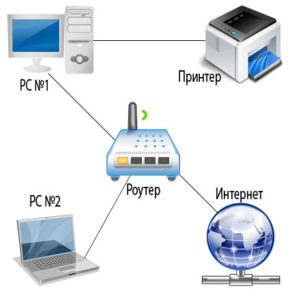 Πριν προχωρήσετε σε επισκευές και αντιμετώπιση προβλημάτων, είναι απαραίτητο να πραγματοποιήσετε μια ενδελεχή διάγνωση για να εντοπίσετε την πηγή του προβλήματος.Όλες οι δυσλειτουργίες χωρίζονται σε μηχανικές (δυσλειτουργίες σε εξαρτήματα, εξωτερικά ελαττώματα) και βλάβες συστήματος. Επιθεωρήστε το σώμα του εκτυπωτή, μεταβείτε στο κύριο μενού, δίνοντας προσοχή στις ακόλουθες ενδείξεις:
Πριν προχωρήσετε σε επισκευές και αντιμετώπιση προβλημάτων, είναι απαραίτητο να πραγματοποιήσετε μια ενδελεχή διάγνωση για να εντοπίσετε την πηγή του προβλήματος.Όλες οι δυσλειτουργίες χωρίζονται σε μηχανικές (δυσλειτουργίες σε εξαρτήματα, εξωτερικά ελαττώματα) και βλάβες συστήματος. Επιθεωρήστε το σώμα του εκτυπωτή, μεταβείτε στο κύριο μενού, δίνοντας προσοχή στις ακόλουθες ενδείξεις:
- Διαθεσιμότητα σύνδεσης και ακεραιότητα όλων των καλωδίων για σύνδεση με τον υπολογιστή και την πηγή ρεύματος. Συνήθως τα καλώδια ξεφτίζουν και η σύνδεση δεν εξασφαλίζεται.
- Εγκατάσταση λογισμικού και των πιο πρόσφατων προγραμμάτων οδήγησης. Εάν λείπουν, η εκτύπωση δεν θα πραγματοποιηθεί.
- Έλλειψη πρόσβασης υπολογιστή στο Διαδίκτυο, παραβίαση πρόσβασης στο πρόγραμμα περιήγησης. Μια σύνδεση δικτύου μπορεί να απορριφθεί εάν χρησιμοποιείται εσφαλμένη διεύθυνση IP.
- Μηχανική βλάβη στα εξαρτήματα του εξοπλισμού. Τα ελαττώματα μπορεί να διαταράξουν τα εξαρτήματα και τα τσιπ του εκτυπωτή που είναι υπεύθυνα για την κανονική λειτουργία του εξοπλισμού.
- Η ζημιά σε ένα σύστημα υπολογιστή από ιό ή κακόβουλη εφαρμογή μπορεί να οδηγήσει σε αποτυχίες λογισμικού.
- Εσφαλμένες ρυθμίσεις συστήματος και έξοδος εκτύπωσης στον κεντρικό υπολογιστή.
Αυτή η λίστα περιέχει τους πιο συνηθισμένους λόγους για την έλλειψη εκτύπωσης. Για τους περισσότερους χρήστες, το πρόβλημα παρουσιάζεται όταν η σύνδεση είναι λανθασμένη ή λείπει. Εάν τα διαγνωστικά δεν καταφέρουν να προσδιορίσουν την κύρια αιτία της δυσλειτουργίας, θα πρέπει να επικοινωνήσετε με ένα κέντρο σέρβις ή έναν τεχνικό.
ΣΠΟΥΔΑΙΟΣ: Δεν πρέπει να πραγματοποιείτε επισκευές μόνοι σας ή να εγκαταστήσετε το λογισμικό κάποιου άλλου, καθώς αυτό θα ακυρώσει την εγγύηση. Επικοινωνήστε με το κέντρο τεχνικής υποστήριξης για δωρεάν διαγνωστικά και αντιμετώπιση προβλημάτων.
Πώς να ρυθμίσετε έναν εκτυπωτή δικτύου;

Εάν καταφέρατε να προσδιορίσετε ανεξάρτητα την αιτία του ελαττώματος, μπορείτε να αρχίσετε να το εξαλείφετε, αλλά πριν από αυτό, προετοιμάστε τα απαραίτητα εργαλεία και καθαρίστε τον χώρο εργασίας από ξένα αντικείμενα. Αρχικά, ας δούμε ένα τυπικό σχέδιο δοκιμής και βήμα προς βήμα εξάλειψη πιθανών σφαλμάτων που εμποδίζουν την εκτύπωση εγγράφων:
- Πρώτα, συνδέστε όλα τα καλώδια σωστά (αν υπάρχει σοβαρή ζημιά, αντικαταστήστε τα). Ενεργοποιήστε τον υπολογιστή και τον εκτυπωτή σας.
- Μετά από αυτό (κατά τη σύνδεση για πρώτη φορά), χρησιμοποιώντας τον ειδικό δίσκο εγκατάστασης που περιλαμβάνεται στον εξοπλισμό, φορτώστε το λογισμικό και τα προγράμματα οδήγησης στο σύστημα του υπολογιστή. Εάν ο εκτυπωτής έχει συνδεθεί για μεγάλο χρονικό διάστημα, για κάθε ενδεχόμενο, ελέγξτε και ενημερώστε ξανά την έκδοση λογισμικού. Ακολουθήστε τις οδηγίες του οδηγού εγκατάστασης στο παράθυρο διαλόγου που ανοίγει.
- Μετά από αυτό, ενεργοποιήστε την πρόσβαση στο δίκτυο και επιτρέψτε την πρόσβαση στον εξοπλισμό σας στις κύριες ρυθμίσεις.
- Ελέγξτε τη διαθεσιμότητα χρώματος και χαρτιού και συμπληρώστε τα αναλώσιμα εάν χρειάζεται.
Αυτές οι αρχές είναι κατάλληλες για την εξάλειψη προβλημάτων με λανθασμένες συνδέσεις. Ωστόσο, λόγω της φύσης της αλληλεπίδρασης κατά τη σύνδεση σε ένα δίκτυο, αξίζει να δοθεί προσοχή στα ακόλουθα σημεία:
- Όλος ο εξοπλισμός που είναι συνδεδεμένος στην τοπική ομάδα πρέπει να έχει πρόσβαση στο δίκτυο.
- Για να εκτυπώσετε στον επιθυμητό εξοπλισμό, θα πρέπει να τον ορίσετε στην τιμή "προεπιλογή".
- Όταν χρησιμοποιείτε πολλούς υπολογιστές ταυτόχρονα για την αποστολή αρχείων για εκτύπωση, ο κύριος υπολογιστής (που λειτουργεί ως διακομιστής) πρέπει να είναι συνεχώς ενεργοποιημένος.





